苹果手机如何数据传输?这两招轻松搞定
2022-10-18 10:51:58
编辑:Ann
阅读:2098次
iPhone 14已经发布一个多月了,果粉们是否已经入手了呢?换新机很爽,但是换完后数据迁移问题很是让人头疼。一般iPhone都会用个几年才换,因此旧手机里存有的文档、照片、安装的App、通讯录、微信/QQ聊天记录,基本都是好几十个G,如果是手机重度用户,存储空间都得100G以上了。想要把这些东西迁移到新手机上,可不简单。需要用对方法,那么苹果手机如何数据传输?本篇文章带您深度了解苹果手机数据传输技巧。
方法一、通过“快速开始”传输数据
苹果手机如何数据传输?我记得之前换 iPhone都是将所有的App重新安装一遍,把照片备份到电脑,再通过电脑迁移到新iPhone 上。来回倒腾特别麻烦,还很耽误时间,从 iOS 12.4 开始,苹果就已经引入了数据迁移功能,可以方便的进行数据迁移。如果您的旧款设备使用的是iOS 12.4或更高版本的系统,则可以通过“快速开始”就手机数据迁移到新手机上。
通过“快速开始”数据迁移注意事项:
1.新旧iPhone都需要运行iOS 12.4 或更高版本的系统。其中新iPhone的版本不能低于旧 iPhone版本。
2.使用“快速开始”的过程会同时占用两台设备,因此请务必选择在几分钟内都不需要使用当前设备的时候进行设置。
3.在整个过程中将旧设备放在新设备的旁边。
4.确保两台设备的电源充足。
通过“快速开始”数据迁移的步骤:
1.将新iPhone开机,放在旧iPhone旁边。“快速开始”屏幕会出现在当前设备上,并且屏幕上会提供使用您的Apple ID设置新设备的选项。确认Apple ID,然后轻点“继续”。
2.等待新设备上出现动画。拿起当前设备并置于新设备上方,然后使动画居中位于取景框内。等待提示“在新 iPhone 上完成”的信息出现。
3.输入当前设备的锁屏密码。
4.按照说明在新设备上设置面容ID或触控ID。
5.在新设备上输入您的 Apple ID 密码。
6.您的新设备会让您选择是将数据从一台设备传输到另一台设备还是从最新的 iCloud云备份恢复 App、数据和设置。
7. 轻点“从iPhone传输”,以开始将您的数据从旧iPhone或iPad传输到新设备。
8.等待传输完成
方法二、使用易我手机数据传输软件
苹果手机如何数据传输?如果你错过了“快速开始”,也没关系,今天小编强烈给大家推荐一款iOS传输数据工具——易我手机数据传输。它是一款专为iOS设备打造的数据传输工具,两台iOS设备、或者是iOS设备与电脑之间都可以实现数据快速传输,平时想要把iPhone上面的照片、通讯录、信息、音乐等保存到电脑上,或者把电脑上的数据传输到iPhone里,通过这个软件就能很好的解决。只需要连接两台设备,进行几步操作,就能快速完成数据的传输迁移,真的是非常方便了。
下面就给大家分享一下易我手机数据传输iPhone数据的教程,请往下看:
步骤 1: 电脑连接设备并选择传输方向
在电脑上下载并安装iTunes。将您的2部iPhone/iPad都用USB线连接到计算机,点击「信任」按钮继续。
启动易我手机数据传输(EaseUS MobiMover)并找到「手机到手机」模式,进入“欢迎使用移动设备驱动下载中心”,点击「下载」。
在弹出的界面中,点击「下一步」
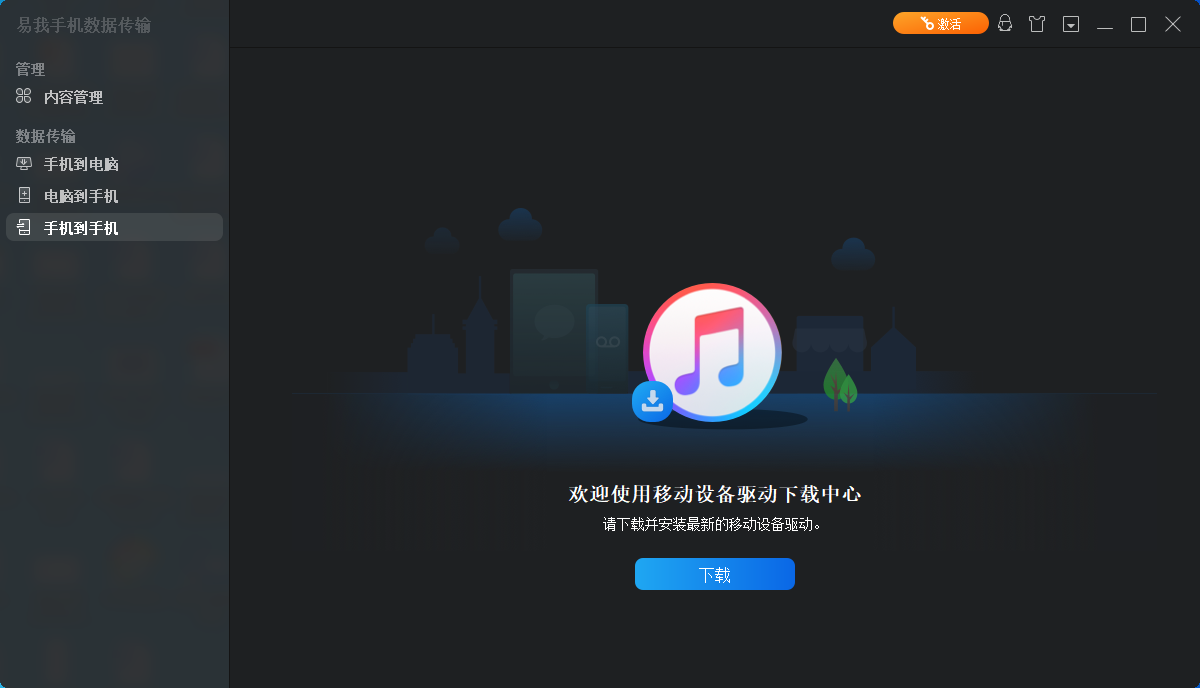
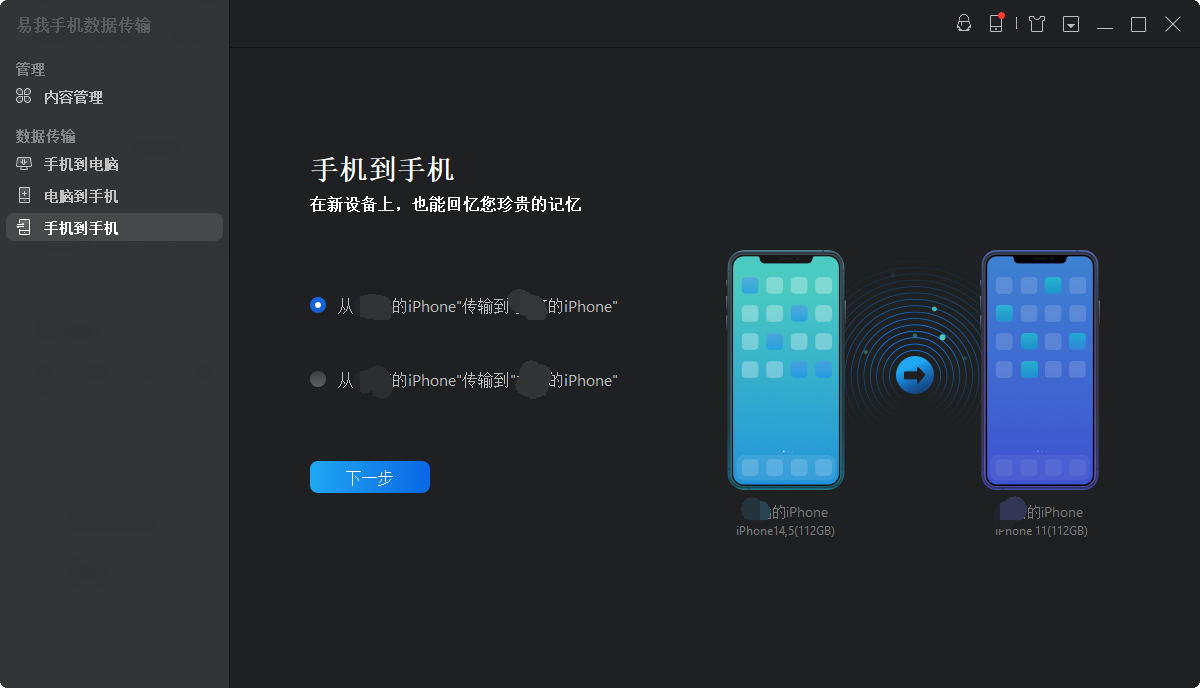
步骤 2: 选择要传输的文档
在选择传输文件之前,会弹出“要信任此电脑吗”提示,点击「信任」。
然后选择要从 iPhone 传输的文档类型。所有选中的文件都将显示在右侧窗格中,其中包含详细的文件名称和文件大小,供您预览。用户可以一次传输多个文档或文件夹到 iPhone。
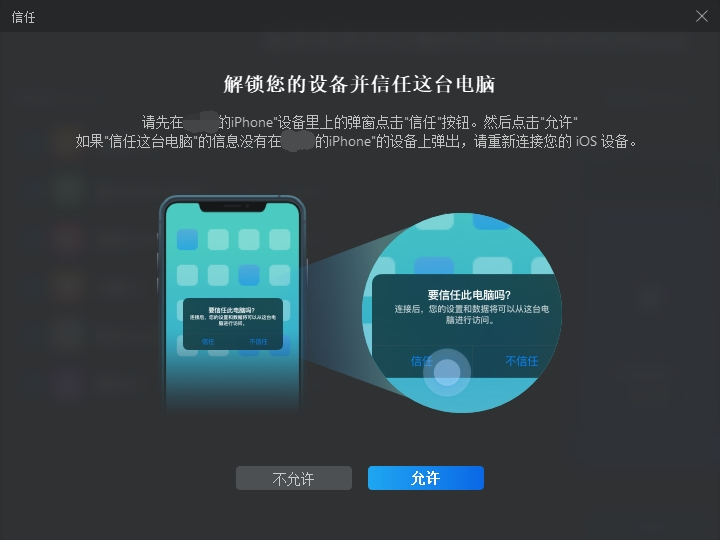
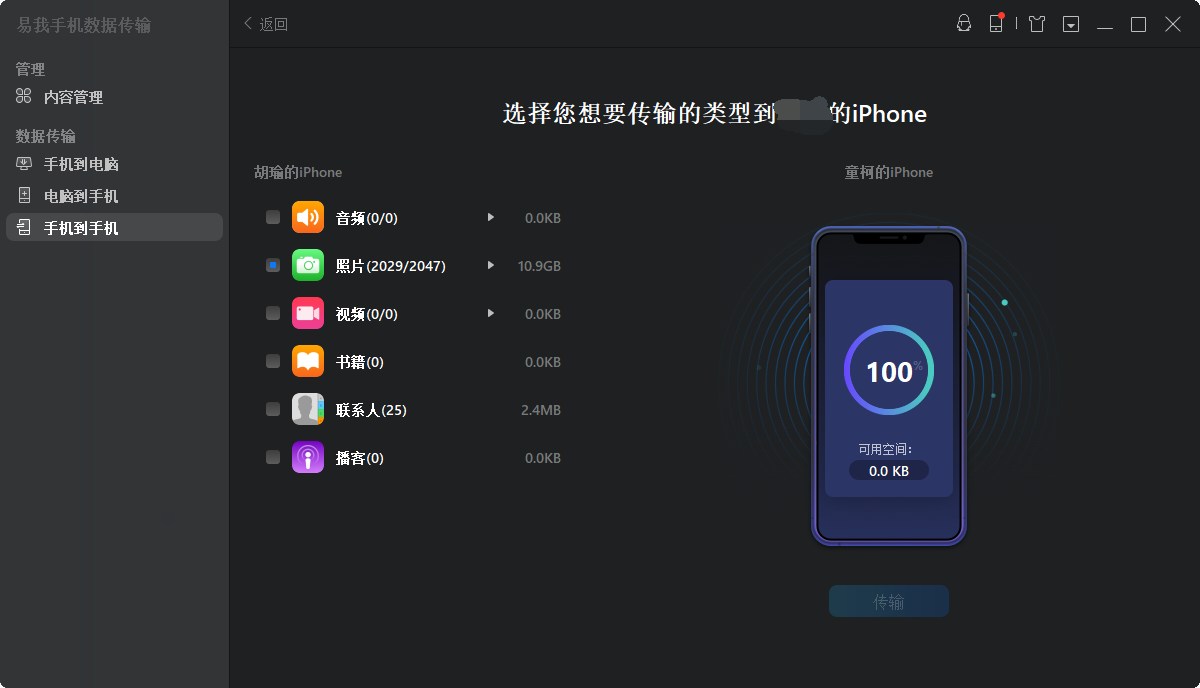
步骤 3: 确认并传输
确认要传输的文档并点击「传输」按钮后执行操作,等待传输完成。
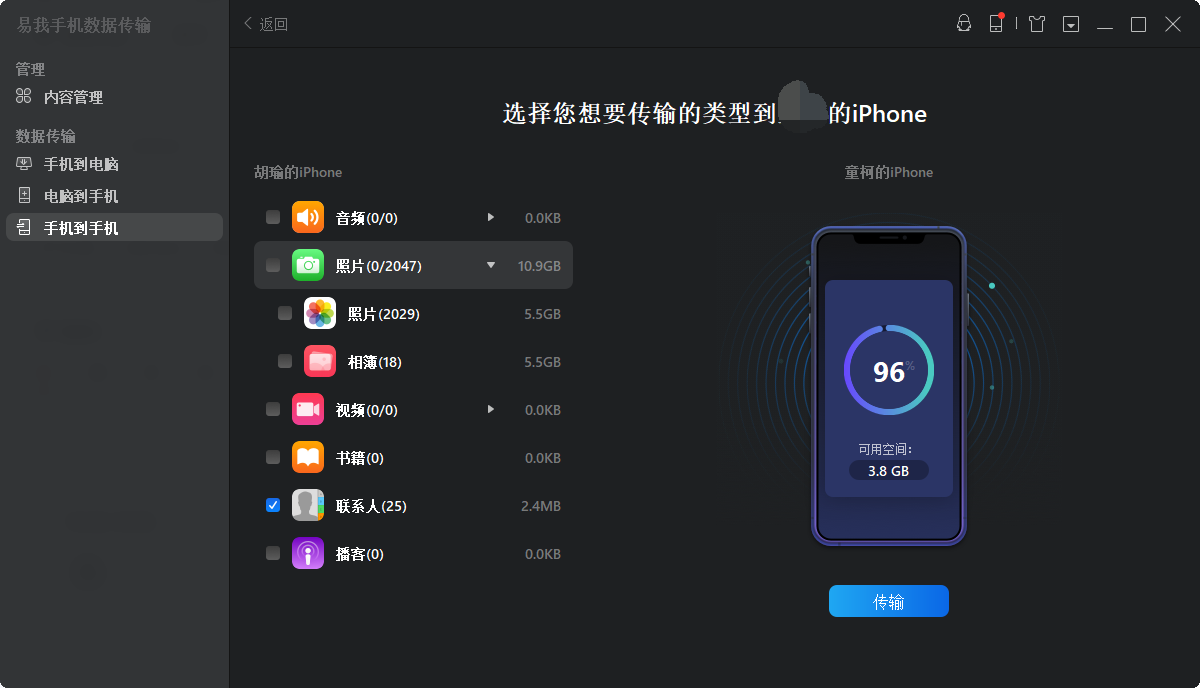
结论
苹果手机如何数据传输?这2种方法可帮助您将iPhone数据传输到另一部iPhone上。然而,每种方式都有其优点和局限性。如果您想要更安全快速的传输文件数据,我们建议您使用易我手机数据传输。它是一款值得一试的多功能 iOS数据转移工具。
温馨提示:本文由易我科技网站编辑部出品转载请注明出处,违者必究(部分内容来源于网络,经作者整理后发布,如有侵权,请立刻联系我们处理)






